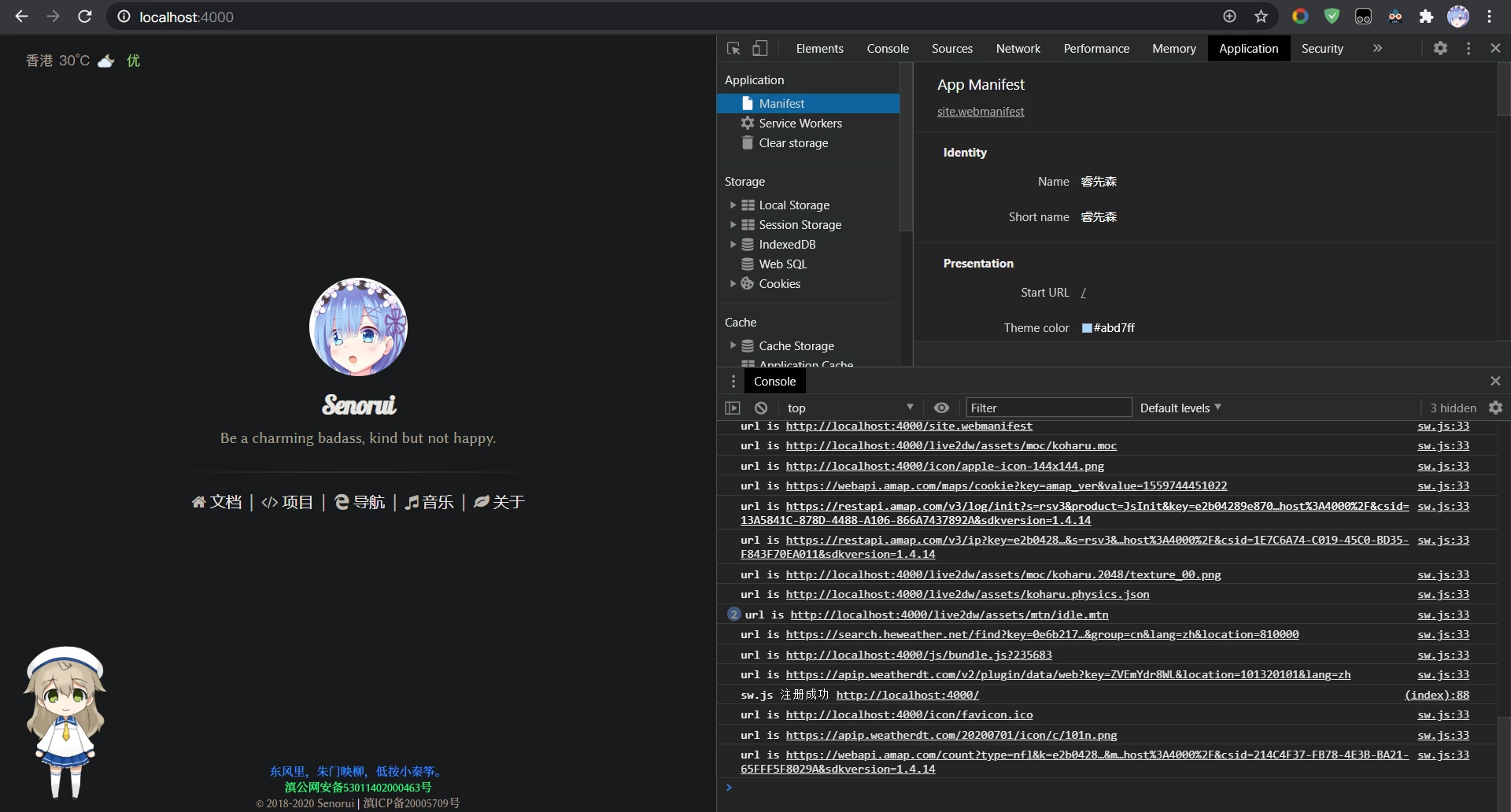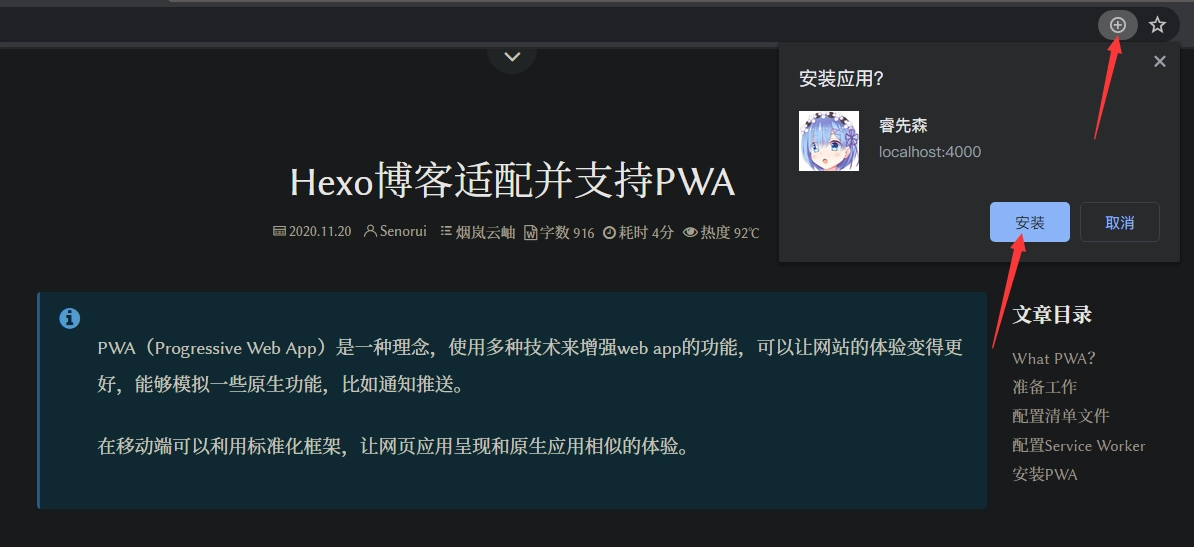PWA(Progressive Web App)是一种理念,使用多种技术来增强web app的功能,可以让网站的体验变得更好,能够模拟一些原生功能,比如通知推送。
在移动端可以利用标准化框架,让网页应用呈现和原生应用相似的体验。
What PWA
总的来说 PWA 不是特指某一项技术,而是应用了多项技术的 Web App。
其核心技术包括 App Manifest、Service Worker、Web Push等等。
Web APP与传统 Native APP的区别:
- 可安装性,无论手机可直接安装到桌面用户,更强的用户黏性。
- 可链接访问
- 可索引性,搜索引擎可索引其内容。
- 可离线访问,更好的浏览体验。
Hexo上是有插件可以直接支持PWA的,但是插件并不适配Hexo 5.2.0,只支持到Hexo 4.2.0之前的版本。
现通过非插件的方法让Hexo博客支持 PWA。
准备工作
首先,需要全站开启 HTTPS,因为 PWA仅仅支持 HTTPS站点。
另,准备好各种分辨率的图标一套,48x48、96x96、144x144、192x192、512x512等分辨率的图标。
配置清单文件
配置站点清单文件 manifest.json or site.webmanifest
内容如下:
{
"lang": "zh-CN",
"name": "睿先森",
"short_name": "睿先森",
"description": "这是一个睿先森(Senorui)记录和分享生活中所学、所思和所悟的小破站。",
"theme_color": "#abd7ff",
"background_color": "#abd7ff",
"start_url": "/",
"Scope": "/",
"display": "standalone",
"orientation": "any",
"icons": [{
"src": "/icon/apple-icon-60x60.png",
"type": "image/png",
"sizes": "60x60"
},{
"src": "/icon/apple-icon-72x72.png",
"type": "image/png",
"sizes": "72x72"
},{
"src": "/icon/apple-icon-96x96.png",
"type": "image/png",
"sizes": "96x96"
},{
"src": "/icon/apple-icon-144x144.png",
"type": "image/png",
"sizes": "144x144"
},{
"src": "/icon/android-icon-192x192.png",
"type": "image/png",
"sizes": "192x192"
},{
"src": "/icon/android-icon-512x512.png",
"type": "image/png",
"sizes": "512x512"
}]
}
|
将APP清单文件放在博客根目录下,并在</head>前引入。
<link rel="manifest" href="/site.webmanifest">
|
或者
<link rel="manifest" href="/manifest.json">
|
配置Service Worker
Service Worker让 PWA拥有离线缓存的能力,这样即使在无网络的情况下也可以继续浏览文章,大大地增强了访客对站点的浏览体验。
那么就需要在根目录下新建文件sw.js
以下为一份很简单的 Service Worker文件,非科班的博主也不太懂怎么写。
const version = 'offline-cache-v1'
self.addEventListener('install', function (event) {
event.waitUntil(self.skipWaiting());
});
self.addEventListener('activate', function (event) {
event.waitUntil(
Promise.all([
self.clients.claim(),
caches.keys().then(function (cacheList) {
return Promise.all(
cacheList.map(function (cacheName) {
if (cacheName !== version) {
return caches.delete(cacheName);
}
})
);
})
])
);
});
self.addEventListener('fetch', function (event) {
console.log('url is', event.request.url)
event.respondWith(
caches.match(event.request).then(function (response) {
if (response) {
return response;
}
var request = event.request.clone();
return fetch(request).then(function (httpRes) {
if (!httpRes || httpRes.status !== 200) {
return httpRes;
}
var responseClone = httpRes.clone();
caches.open(version).then(function (cache) {
cache.put(event.request, responseClone);
});
return httpRes;
});
})
);
})
|
再在博客的</body>前引入 Service Worker注册代码。
<script>
if ('serviceWorker' in navigator) {
window.addEventListener('load', function () {
navigator.serviceWorker.register('/sw.js')
.then(function (registration) {
console.log('sw.js 注册成功', registration.scope);
})
.catch(function (err) {
console.log('sw.js 注册失败 ', err);
});
});
}
</script>
|
测试PWA
以上配置完成后,hexo cl && hexo g && hexo s后在浏览器 Ctrl+shift+I打开开发工具,在 Application即可查看site.webmanifest or manifest.json以及sw.js是否配置正确。
配置成功后在下方控制台可看到缓存资源的情况。
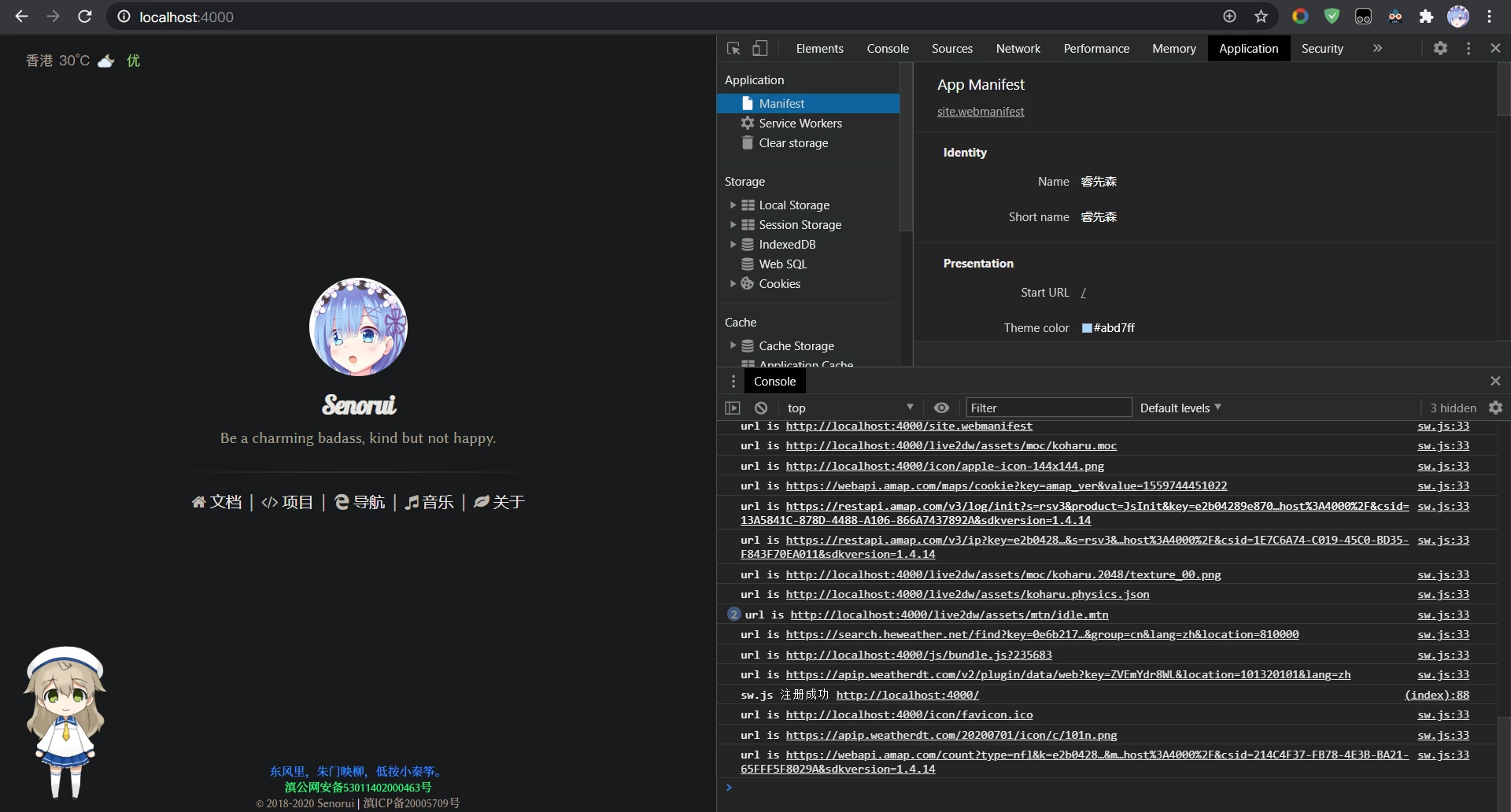
安装PWA
当适配成功后,在电脑端浏览器右上角搜索框内会出现一个符号+,点击即可安装 PWA。
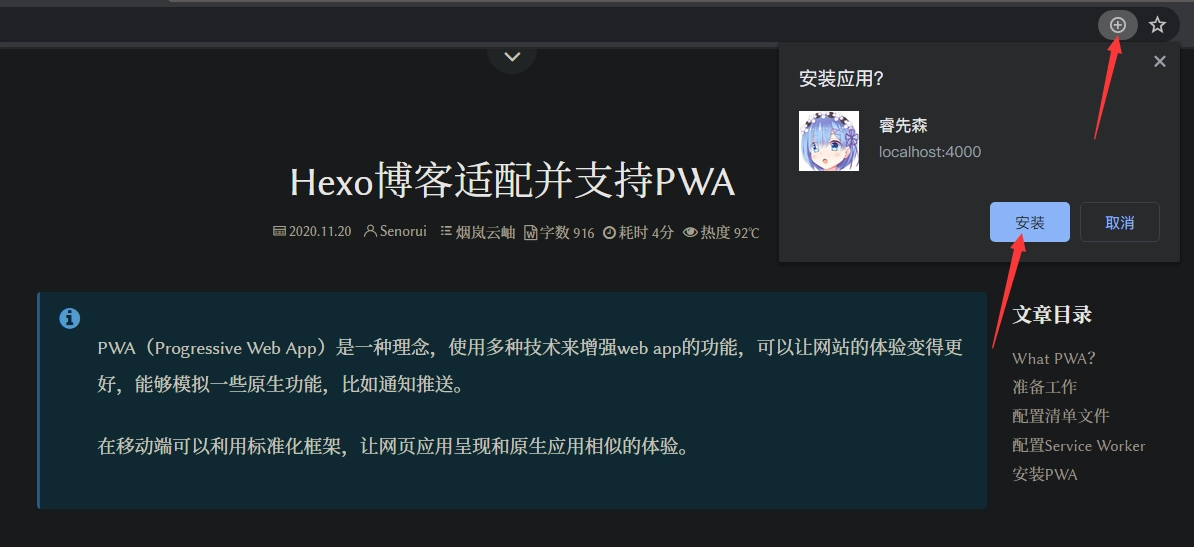
而安卓手机端和平板端的浏览器会直接在底部弹窗提示。

结束语
PWA更多、更高级的功能,本站还未涉及,等我后续研究。